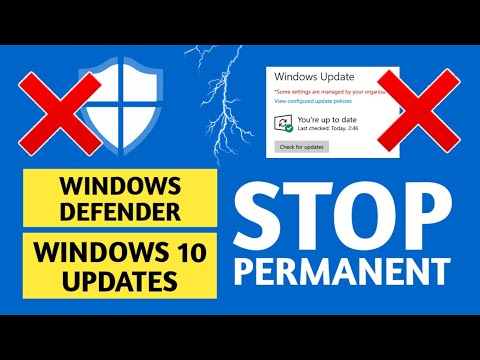
Kandungan
- Bagaimana Menghentikan Kemas Kini Windows dalam Windows 10: Apakah Kemas Kini Windows?
- Bagaimana Menghentikan Kemas Kini Windows dalam Windows 10: Kemas Kini Pencipta
- Bagaimana Menghentikan Kemas Kini Windows dalam Windows 10
- Razer Blade Stealth - $ 1,499.99
Sesetengah mengatakan bahawa untuk satu perkara yang Microsoft memberikannya mengambil sesuatu. Dengan Windows 8, perkara paling kontroversial yang dilakukan oleh Microsoft adalah menghapus Menu Mula untuk Skrin Mula yang lebih baik untuk pengguna sentuh. Windows 10, sistem operasi terbaru dari syarikat itu, menambah Skrin Mula semula dan boleh dikatakan sesuatu yang lebih kontroversi. Anda mungkin menyedari bahawa Windows 10 PC anda terasa seperti sentiasa memasang kemas kini dan patch. Tidak ada cara untuk menghentikan kemas kini Windows dalam Windows 10. Sekurang-kurangnya, tidak sampai baru-baru ini.
Microsoft bercadang untuk memulakan pembaharuan Pembuat Cipta Windows 10 tidak lama lagi. Terdapat beberapa ciri yang bagus untuk disegarkan di dalam perisian. Beberapa aplikasi mempunyai pilihan dan ciri baru. Perintah suara Cortana boleh digunakan untuk mematikan PC anda atau mula mendengar muzik. Boleh dikatakan, ciri baru yang paling penting yang dimasukkan ke Kemas Kini Pembuat Windows 10 adalah keupayaan untuk menghentikan kemas kini Windows dalam Windows 10.

Inilah cara untuk menghentikan kemas kini Windows dalam Windows 10, buat sementara waktu.
Tidak sabar-sabar untuk mengekalkan banyak PC yang menjalankan Windows versi semasa yang mungkin, ciri ini tidak akan menghalang anda daripada mendapatkan kemas kini baru selama-lamanya, tetapi ia akan membantu anda mengelakkan kemas kini besar semasa mengerjakan projek atau dalam situasi di mana anda tidak dapat diganggu bimbang tentang kemas kini Windows.
Baca: 36 Epic Windows 10 Ciri-ciri Meningkatkan Untuk
Inilah cara untuk menghentikan kemas kini Windows dalam Windows 10.
Bagaimana Menghentikan Kemas Kini Windows dalam Windows 10: Apakah Kemas Kini Windows?
Sebelum anda menetapkan untuk menghentikan kemas kini Windows dalam Windows 10, anda harus memahami dengan sempurna apa Kemas Kini Windows. Anda perlu memahami dengan tepat apa yang anda cegah daripada membuatnya ke mesin anda.
Kemas kini Windows berkisar dari perubahan kod kecil ke perubahan kod besar yang akan dipasang pada PC anda selepas anda menyediakan Windows. Kadang-kadang update ini sangat kecil sehingga boleh dimuat turun dalam beberapa minit. Ini biasanya kemas kini keselamatan dan patch. Microsoft menjadikannya tersedia pada selang masa yang tetap. Kadangkala anda akan mendapat kemas kini pemandu sebagai sebahagian daripada satu set Kemas Kini Windows. Kemas kini pemandu ini direka bentuk untuk membantu perkakasan di dalam PC anda berjalan dengan lebih baik. Kadang-kadang mereka membetulkan isu-isu yang disebabkan oleh kemas kini lain.

Baca: 10 Perkara Yang Anda Benci dalam Windows 10
Kemudian terdapat kemas kini yang lebih besar. Ini mungkin sebabnya anda tertarik untuk cuba menghentikan kemas kini Windows dalam Windows 10. Pembaruan yang lebih besar ini boleh menambah ciri dan mengeluarkan ciri-ciri. Mereka boleh memberi keupayaan PC baru anda dan memperkenalkan pilihan yang menjadikannya lebih cekap kuasa. Dalam sesetengah keadaan, mereka juga boleh mematahkan PC anda atau ciri khusus yang anda nikmati.
Secara amnya, Idea buruk untuk menghentikan kemas kini Windows kerana anda mungkin terlepas patch keselamatan atau kemas kini pemandu yang menjadikan komputer anda lebih selamat atau boleh dipercayai. Bahawa dikatakan, kadang-kadang anda selesa dengan apa yang anda miliki. Terdapat banyak masa di mana mencari saluran kuasa dan menghentikan apa yang anda lakukan untuk mengendalikan kemas kini Windows hanya tidak mudah.
Bagaimana Menghentikan Kemas Kini Windows dalam Windows 10: Kemas Kini Pencipta
Pembaruan Pencipta Windows 10 adalah peningkatan utama ketiga ke Windows 10 sejak tahun 2015. Ia memberikan semua orang - bukan sekadar perniagaan - pilihan untuk menghentikan kemas kini Windows dalam Windows 10. Dari saat Anda menggunakan butang walaupun, Anda sedang dipinjam. Microsoft akan membolehkan anda menjeda kemas kini Windows dalam Windows 10, tetapi tidak menghentikannya sepenuhnya.
Setelah dibalik, suis untuk menghentikan kemas kini Windows dalam Windows 10 akan tetap dibalik selama seminggu. Anda mempunyai pilihan untuk kembali dan menghidupkannya semula pada bila-bila masa semasa rehat itu. Selepas seminggu, Windows 10 akan menghidupkan semula kemas kini Windows sekali lagi. Ia akan memaksa anda melakukan kemas kini yang belum selesai sebelum anda boleh menyahdayakannya sekali lagi untuk satu minggu lagi.

Baca: 27 Memperbaharui Ciri-ciri Pembuat Windows 10
Untuk jelas, Microsoft cuba menyediakan ciri yang dikehendaki pengguna dengan jelas sementara juga memenuhi matlamatnya untuk menjaga kebanyakan pengguna pada versi terkini.
Bagaimana Menghentikan Kemas Kini Windows dalam Windows 10
Buka Skrin Mula atau Mula Menu pada peranti anda dengan mengetik atau mengklik pada butang Windows dalam bar tugas. Anda juga boleh menekan butang Windows pada papan kekunci anda.

Dari Skrin Mula atau Mula Mula, ketik atau klik pada Tetapan cog di sudut bawah kiri skrin anda. Pintasan ini membuka aplikasi Tetapan. Anda juga boleh mencari aplikasi Tetapan dalam bar carian yang dibina dalam bar tugas.

Ketik atau klik Kemas kini & Keselamatan.

Perkara pertama yang perlu anda lihat ialah kawasan Windows Update. Di sebelah kanan adalah senarai kemas kini yang perlu dipasang, jika ada. Anda juga akan melihat notis di sini jika tiba masanya untuk memulakan semula PC anda kerana kemas kini yang belum selesai yang telah dipasang. Jika anda baik dengan kemas kini yang telah anda lihat di dalam senarai, biarkan mereka selesai memasang dan kembali ke sini selepas PC anda dimulakan semula.
Apabila anda bersedia untuk menghentikan Kemas Kini Windows dalam Windows 10, ketik atau klik pada Pilihan Lanjutan pautan.

Sekarang cari suis di pusat skrin anda yang dilabelkan Jeda Pembaharuan. Jika anda pasti mahu menghentikan kemas kini Windows dalam Windows 10 selama seminggu penuh, ketik atau klik pada suis. Ambil perhatian pada tarikh yang disenaraikan di bawah suis. Ini adalah hari bahawa Windows 10 PC anda secara automatik akan menghidupkan semula kemas kini.

Nasib baik dengan cuba menghentikan kemas kini Windows dalam Windows 10. Ia adalah alat bantuan sementara, tetapi semoga ini memberikan anda peluang untuk melewatkan kemas kini sehingga mereka lebih mudah untuk anda dan peranti anda.
6 Best Windows 10 Laptop pada tahun 2018








